
商標登録をするのにインターネット出願というやり方があります。いろいろと手続きがめんどくさいし、そんなに出願する機会もないので書面で行っていましたが、いざやってみるとe-taxと同様簡単でした。特に個人で事業をされている方には、めちゃくちゃオススメです。
書面での出願ですと、特許印紙を買いに行かなくてはいけなかったり、作成した書類に印紙を貼り付けたり、印鑑を押したり、めんどくさい作業をした後、封筒に入れて簡易書留で郵便局までいって郵送しないといけません。とにかく時間もお金もかかりました。インターネット出願だとそれらの作業と郵送代にかかるお金が省けます。(申請料特許印紙代は必要ですが買いに行く必要はなくクレジットカード決済できます)
こんな便利なシステムを使わない手はないということで手順を書いていきます。
目次
事前の準備を確認する
これまでしてきた準備は以下の通りです。
役所でマイナンバーカードに電子証明書をつけてもらいます。
-

-
マイナンバーカードの電子証明書を取得するメリット
マイナンバーカードを取得したら、ついでに電子証明書の取得をおすすめします。電子証明書とは何か、実際に手続きをしてみて良かったので、そのことについて書いていきます。 目次 マイナンバーカードは非常に便利 ...
電子証明書をパソコンで使えるように設定します。
-

-
電子証明書をパソコンで使えるように設定する手順を解説します
電子証明書の記録されたマイナンバーカードをゲットしたらいよいよ手続きを行えるようになるわけですが、もう少し準備が必要です。ここでは電子証明書が使えるよう、設定する手順を書いていきます。まだ電子証明書入 ...
インターネット出願ソフトをダウンロードして設定します。
-

-
インターネット出願ソフトを導入する手順を解説します
特許や商標の出願など、特許庁とのやり取りはインターネットを介してできます。インターネット出願をするためには電子証明書とインターネット出願ソフトが必要になります。ここではインターネット出願ソフトを導入す ...
やる前は確かに「めんどくさい」という感じがします。しかしやってみると大したことはなく、様々な手続きで使えるため大変便利です。後々、時間に余裕が生まれるため、決して時間の無駄にはなりません。
かんたん願書作成から書類を作成
かんたんに流れを説明しますと、まずかんたん願書作成で申請書類を作成し、その書類をインターネット出願ソフトから読み込みます。その読み込んだ書類をそのまま特許庁に送信して終了です。
注意点はクレジットカード決済は3Dセキュア(本人認証サービス)のあるクレジットカードが必要になります。3Dセキュアは、クレジットカードの裏面にある3つの番号のことで、普段からネットショップをされる方であれば問題ありません。
かんたん願書作成(電子出願ソフトサポートサイト)
こちらからダウンロード・インストールします
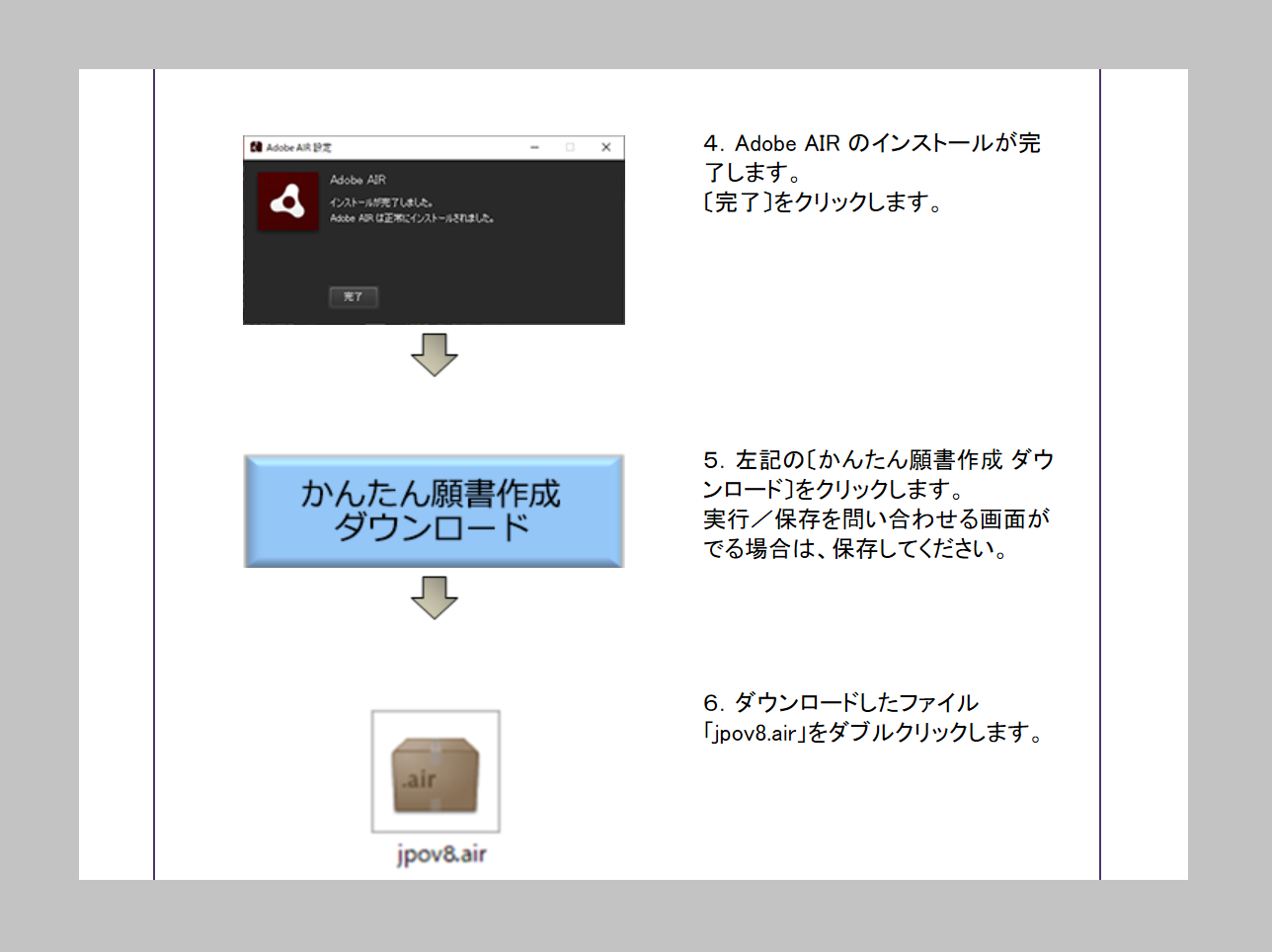
かんたん願書作成では
・特許出願
・実用新案登録願
・意匠登録願
・商標登録願
などができます。
申請書は他のところからも作れるのですが、うまくいきませんでした。「かんたん願書作成」から作ってみると簡単にできましたので、今回はその解説をします。
かんたん願書メニュー画面から左下の商標を選択
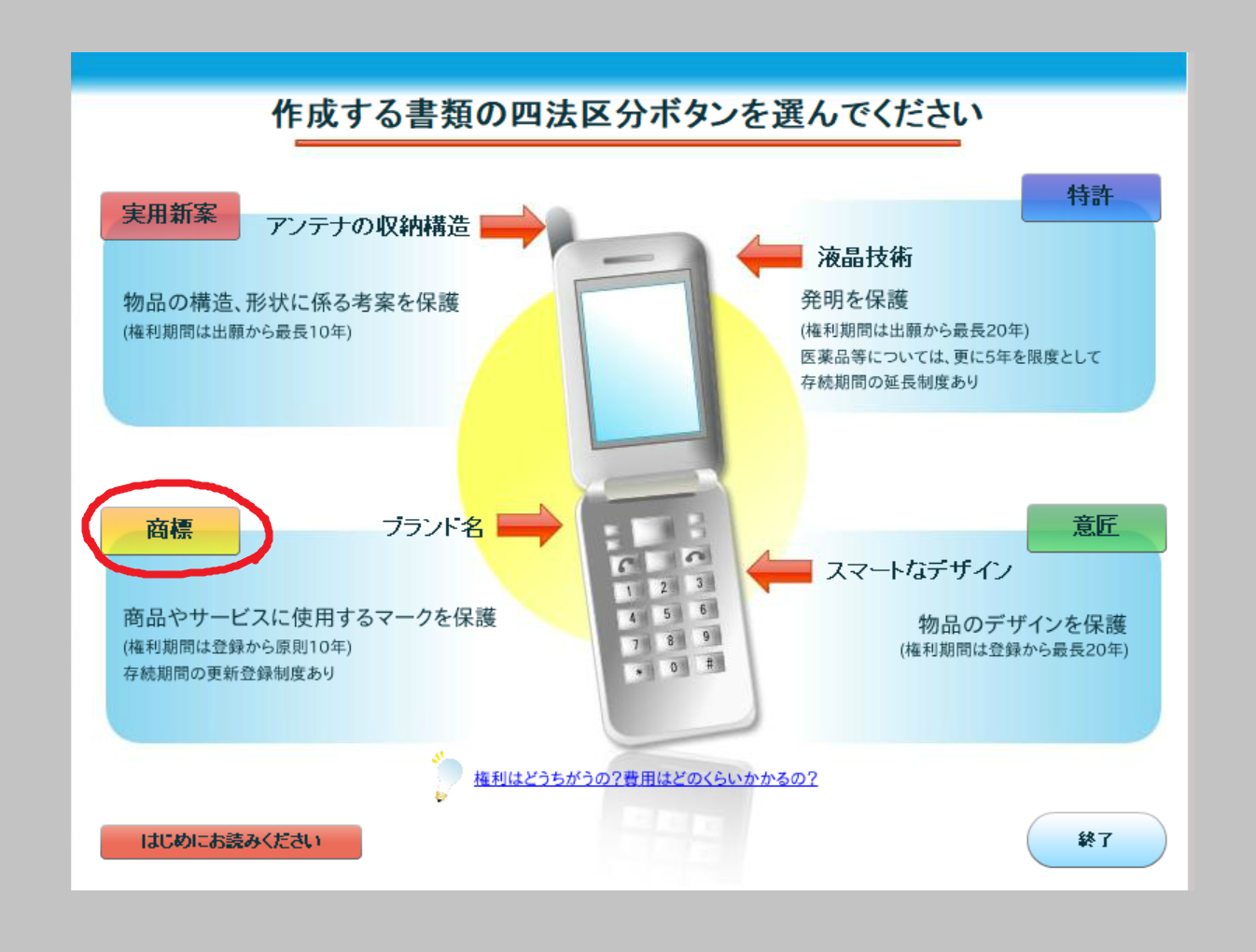
左下の新規作成から、書類作成を開始します。
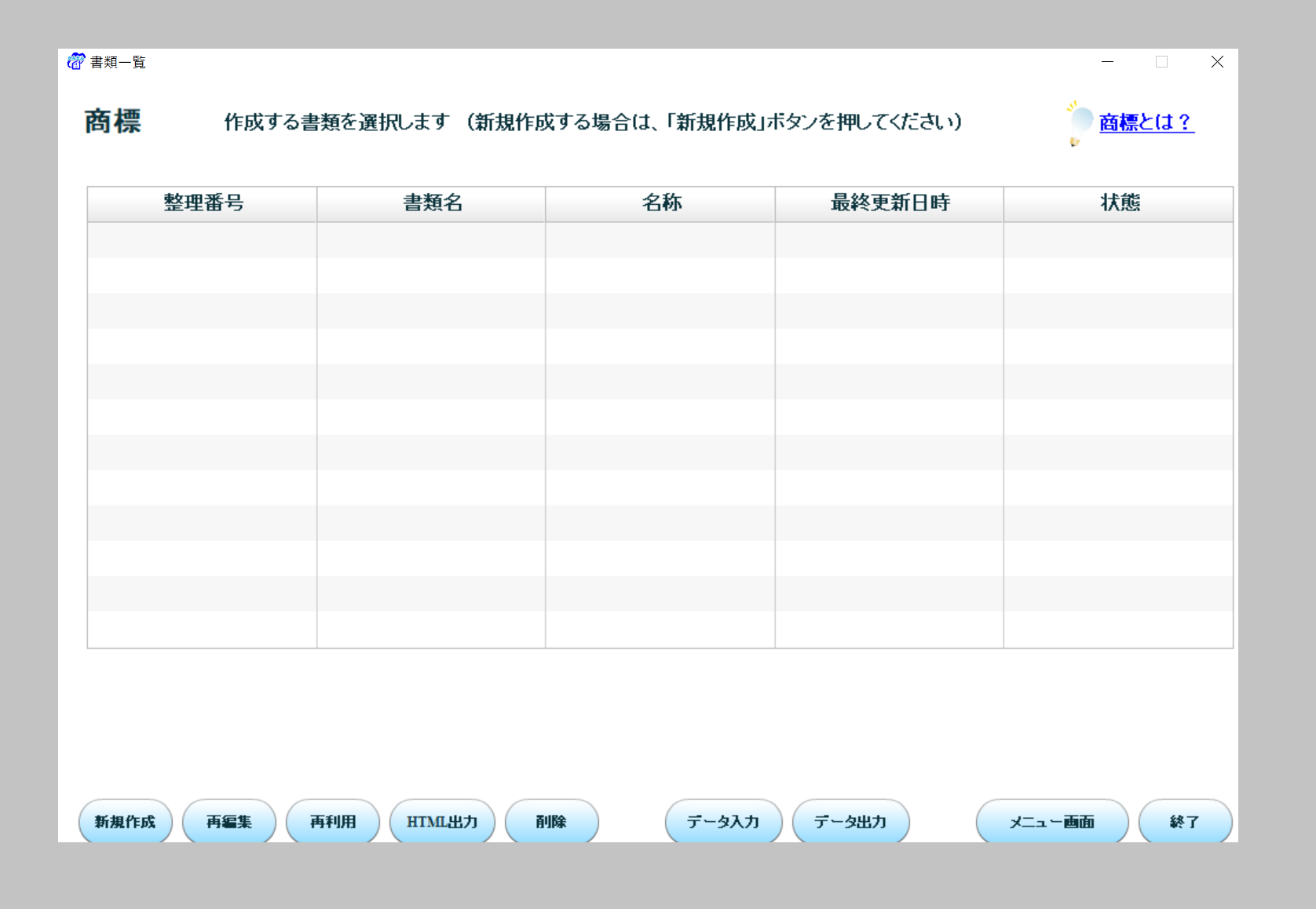
通常の商標登録をしますので一番上にチェック
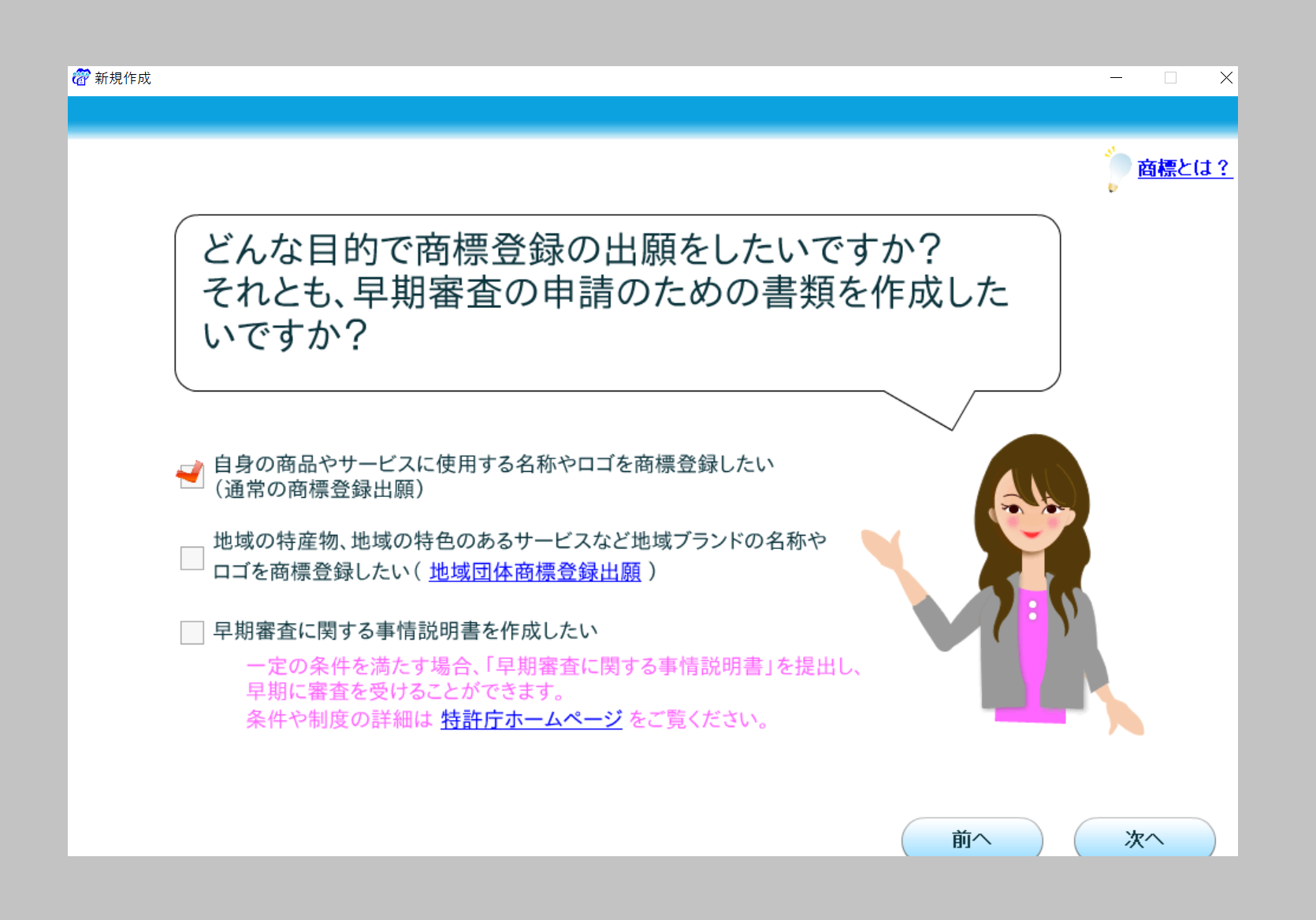
今回は標準文字で登録します。
(↑は電話して聞いた内容です。私はプロではないので責任はとれませんので、詳しいことは特許庁に聞くか弁理士の先生にお願いすると良いです。)
前回出願前に直接特許庁に確認したときにそう言われたので、わざわざ標準文字を消して出願しました。今になれば特に消す必要もなかったと思っています。プラットホームをみていると、文字の場合標準文字で登録している人がほとんどで、今回は私も標準文字で出願することにします。
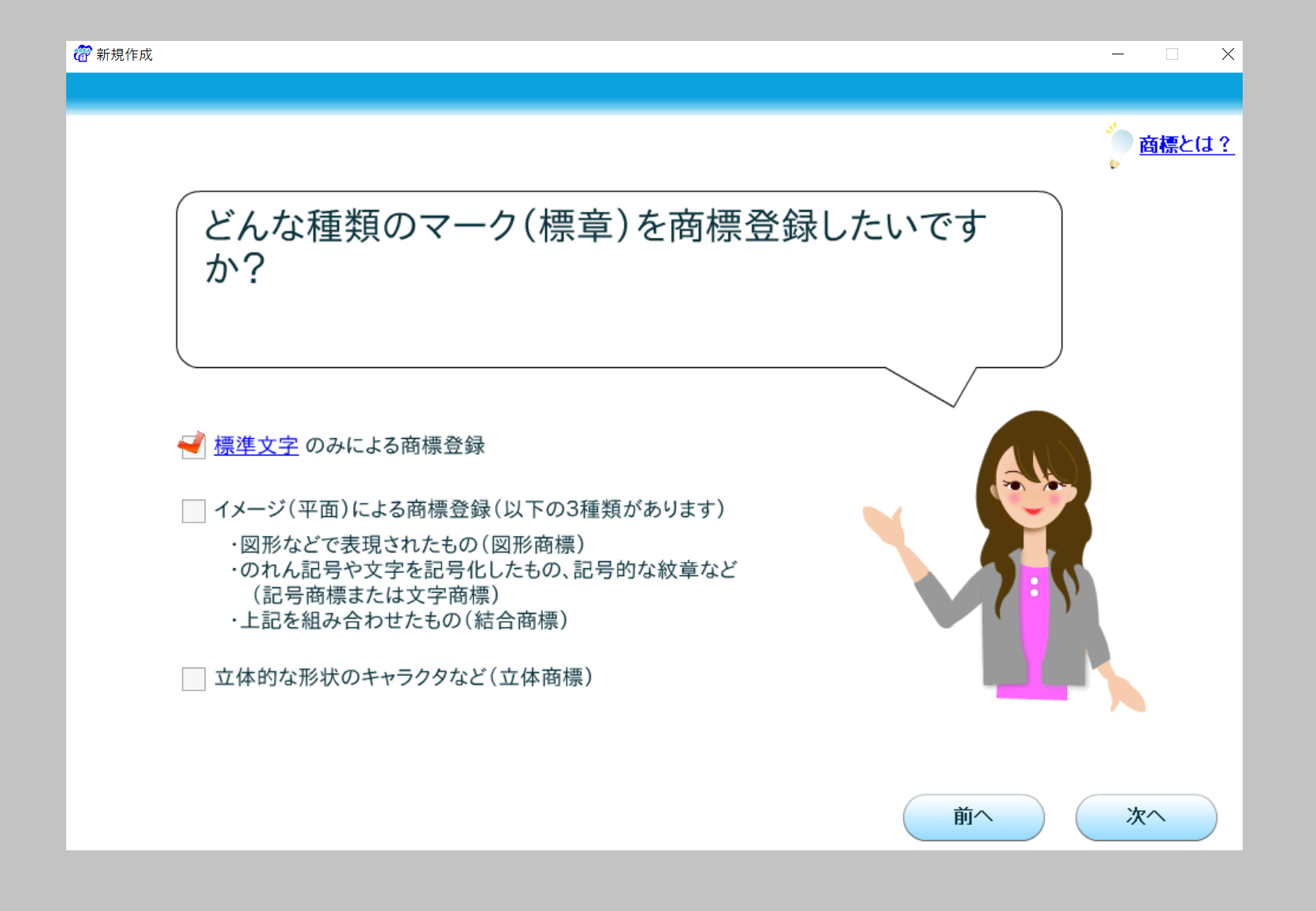
ここから順番に入力していきます。
まずは整理番号から。整理番号は本来は書く必要がなく任意での記入ですが、かんたん願書作成は必須項目となっています。書類を管理する私たちの利便のためにあります。私は5回目の挑戦ですのでこんな感じで。

登録する商標を入力します。
次に区分と商品・役務を指定します。
申請する際に一番時間がかかる作業です。ここのやり方はまた別のところで描きます。
調べた登録したい内容をここに書いて
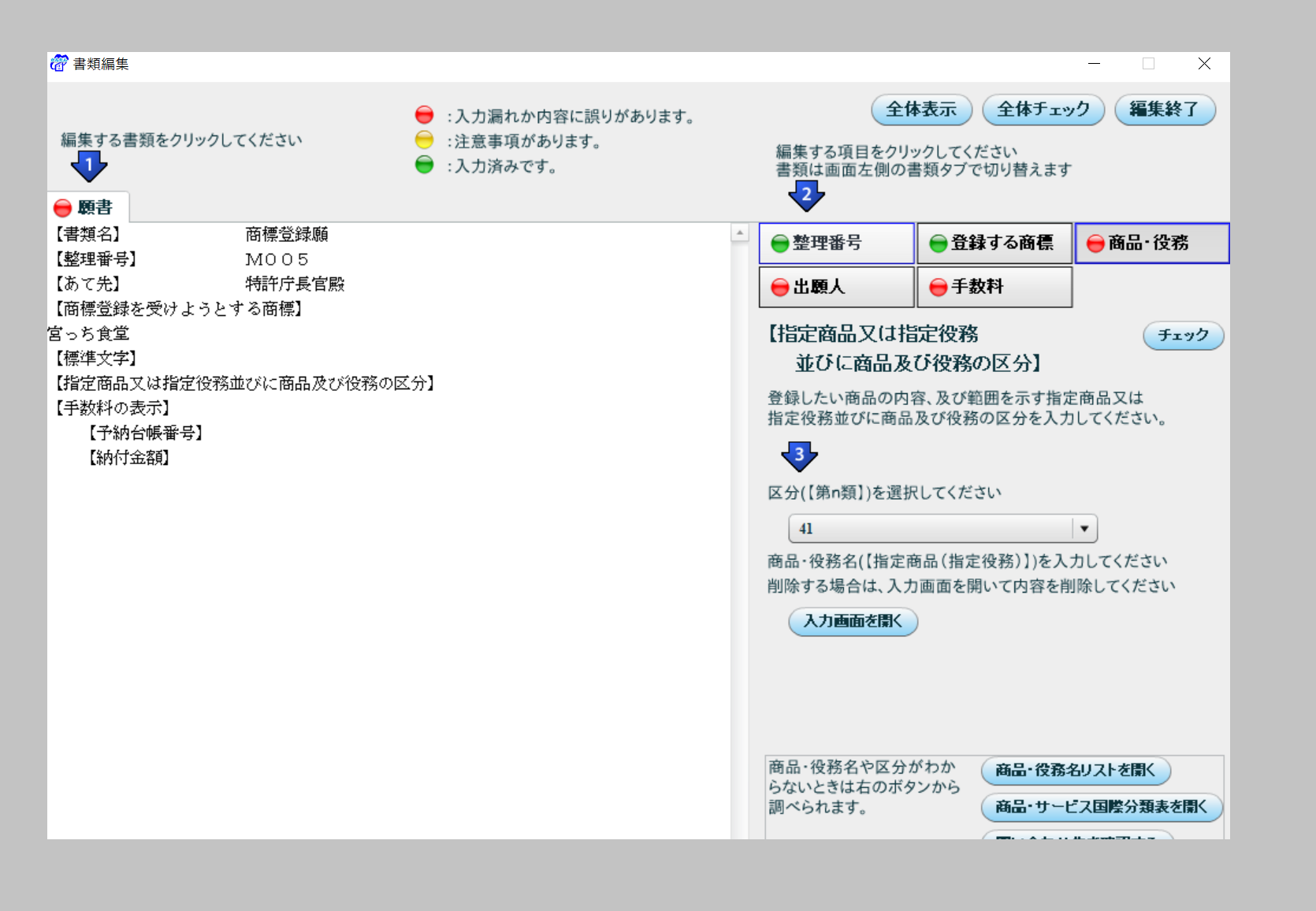
次に出願人を入力します。アドレス帳を開いて

アドレス帳を編集、その後は自分の住所電話番号などを入力して、それを選択します。
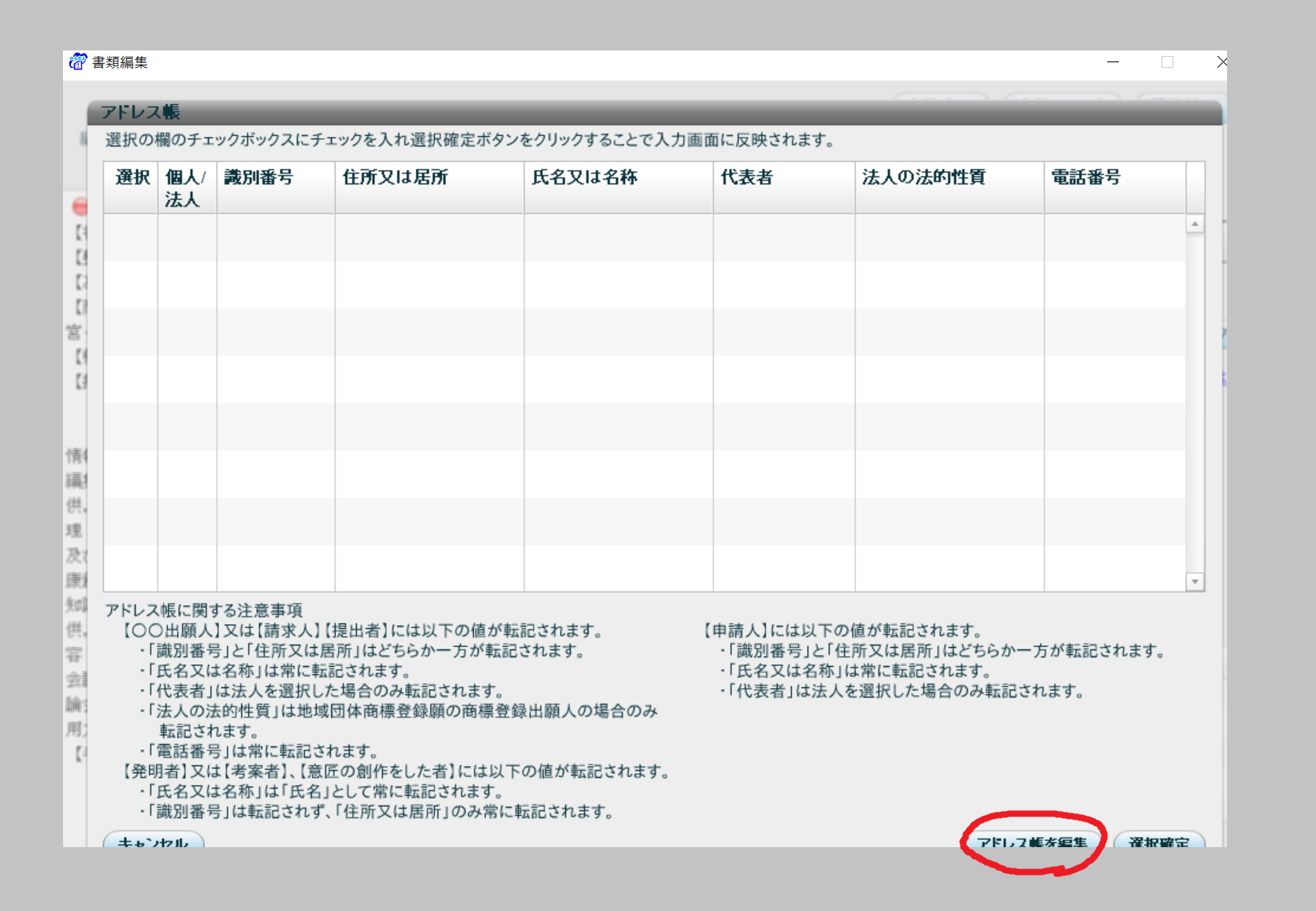
最後に納付方法チェックと手数料を入力します。
クレジットカード決済は一番下「指定立替納付」を選択します。
納付金額は1区分なので12000円です。納付金額の計算方法は一番右下の手数料計算からできます。この機能も非常に便利です。
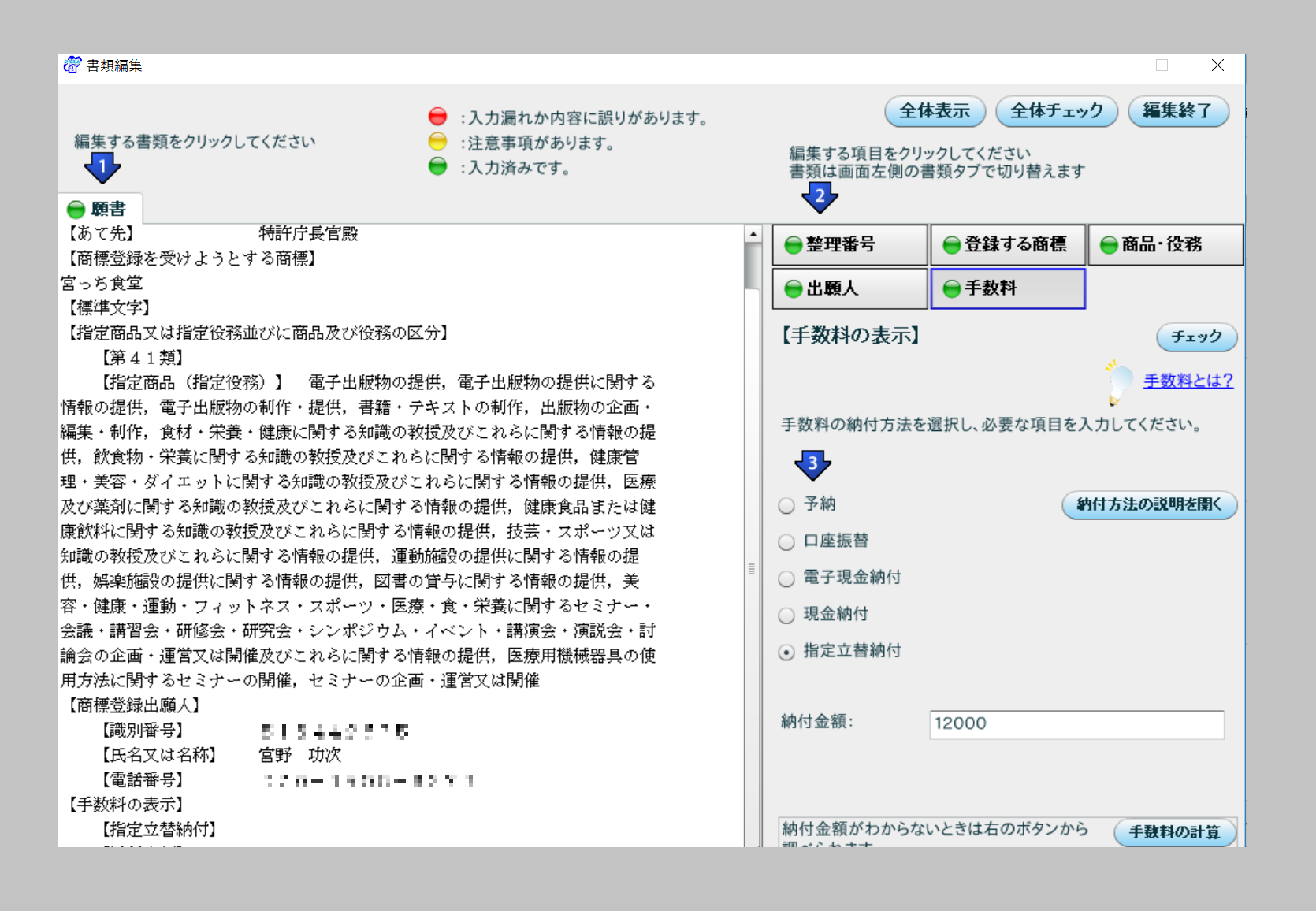
入力が終われば右上の編集終了を押して、保存して終了します。
下の画面に戻ったら画面下にあるHTML出力をおします。
かんたん願書作成のフォルダのなかに願書が出力されました。
いよいよインターネット出願から送信します。
インターネット出願から特許庁へ送信する
ショートカットから画面を立ち上げて

暗証番号を入力してログインします

上のタブは出願を選択します。ここは請求ではなく出願タブを選択してください。最初にやった時に間違えて少し時間を食ってしまいました。
送信ファイルを選択して上の文書入力をクリックします。
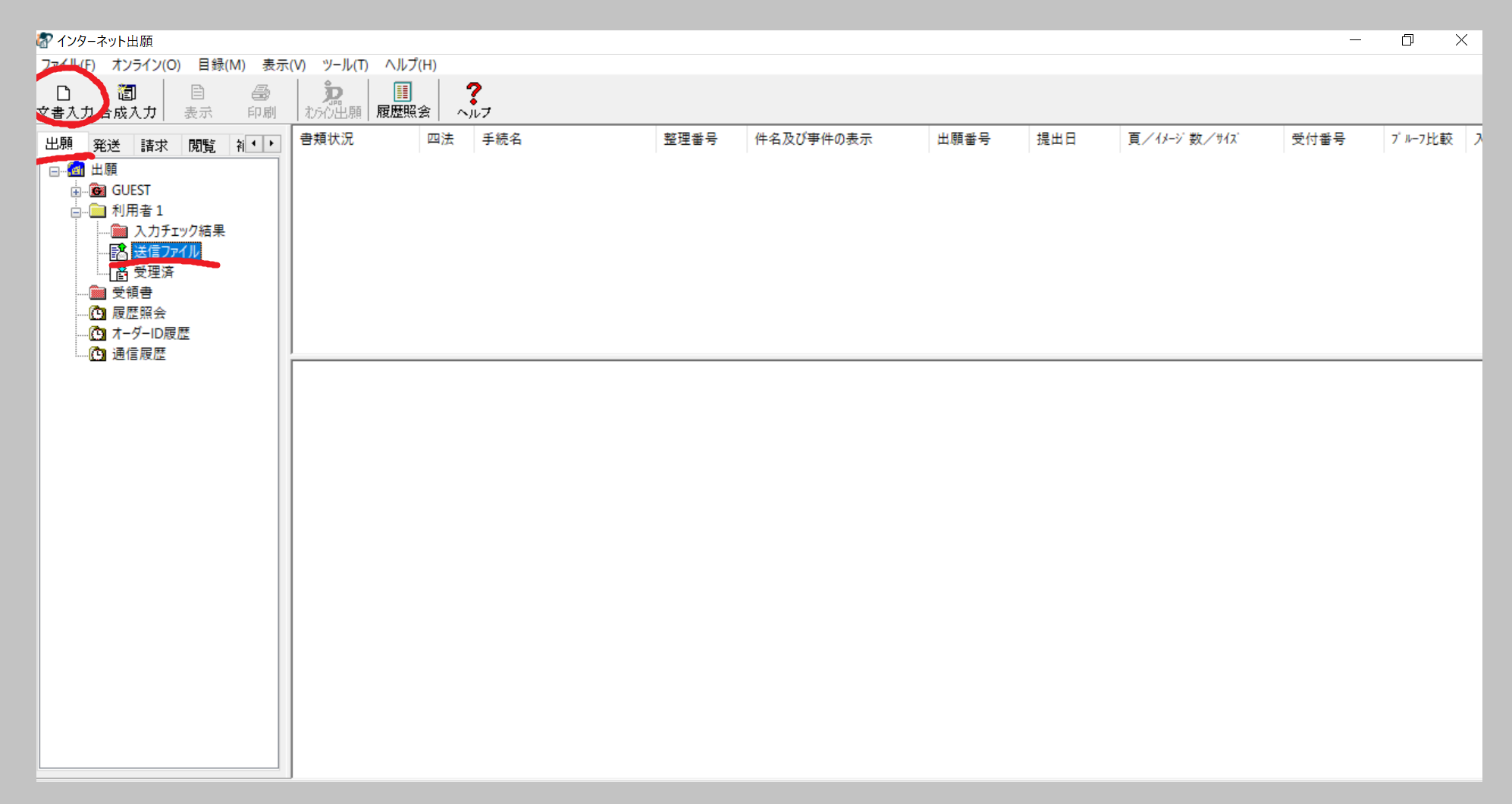
かんたん願書作成で作成した書類を読み込みました。左下の入力チェック結果表示から願書を確認できます。
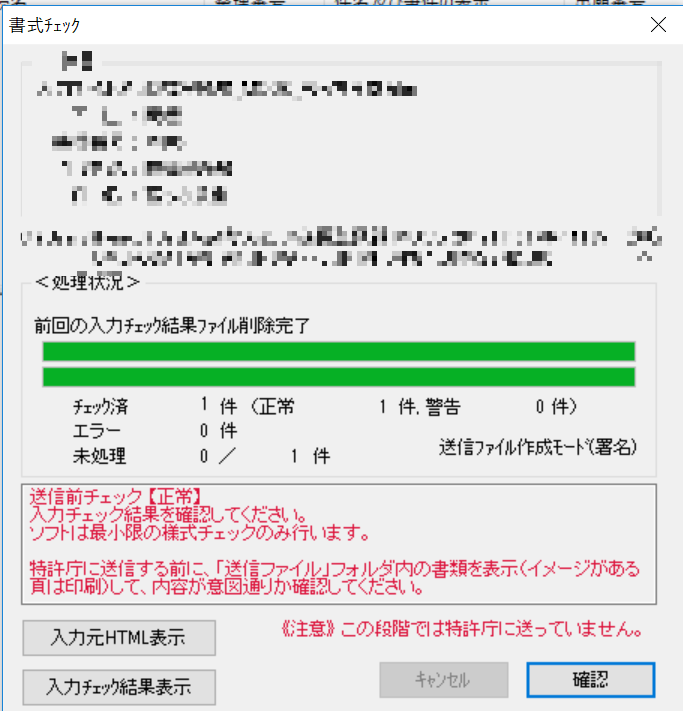
書類を選択すると上の円ライン出願をクリック(書類を選択するとクリックできるようになります。)
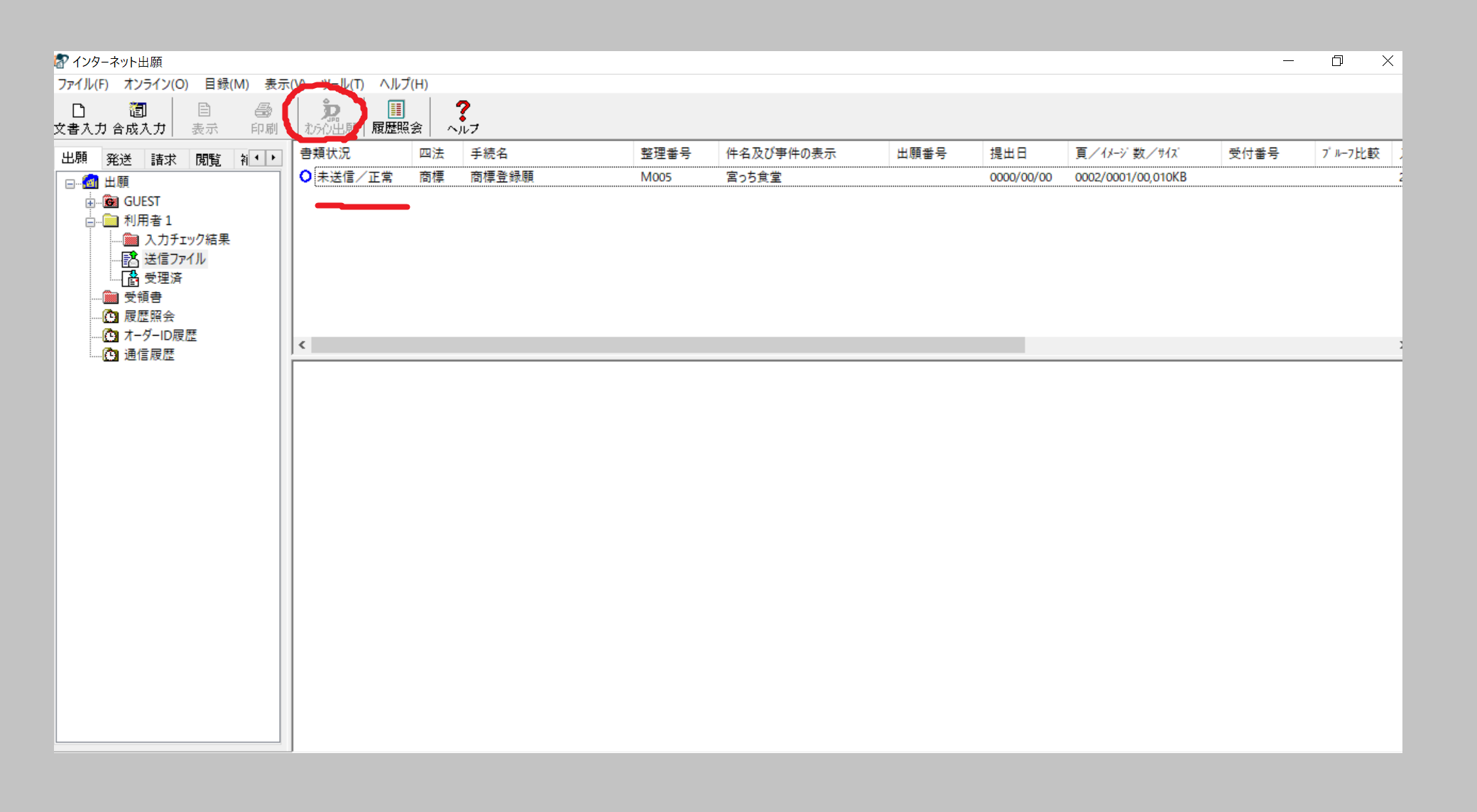
初めての出願ですのでクレジットカードの登録をしていません。
クレジットカードを登録します。
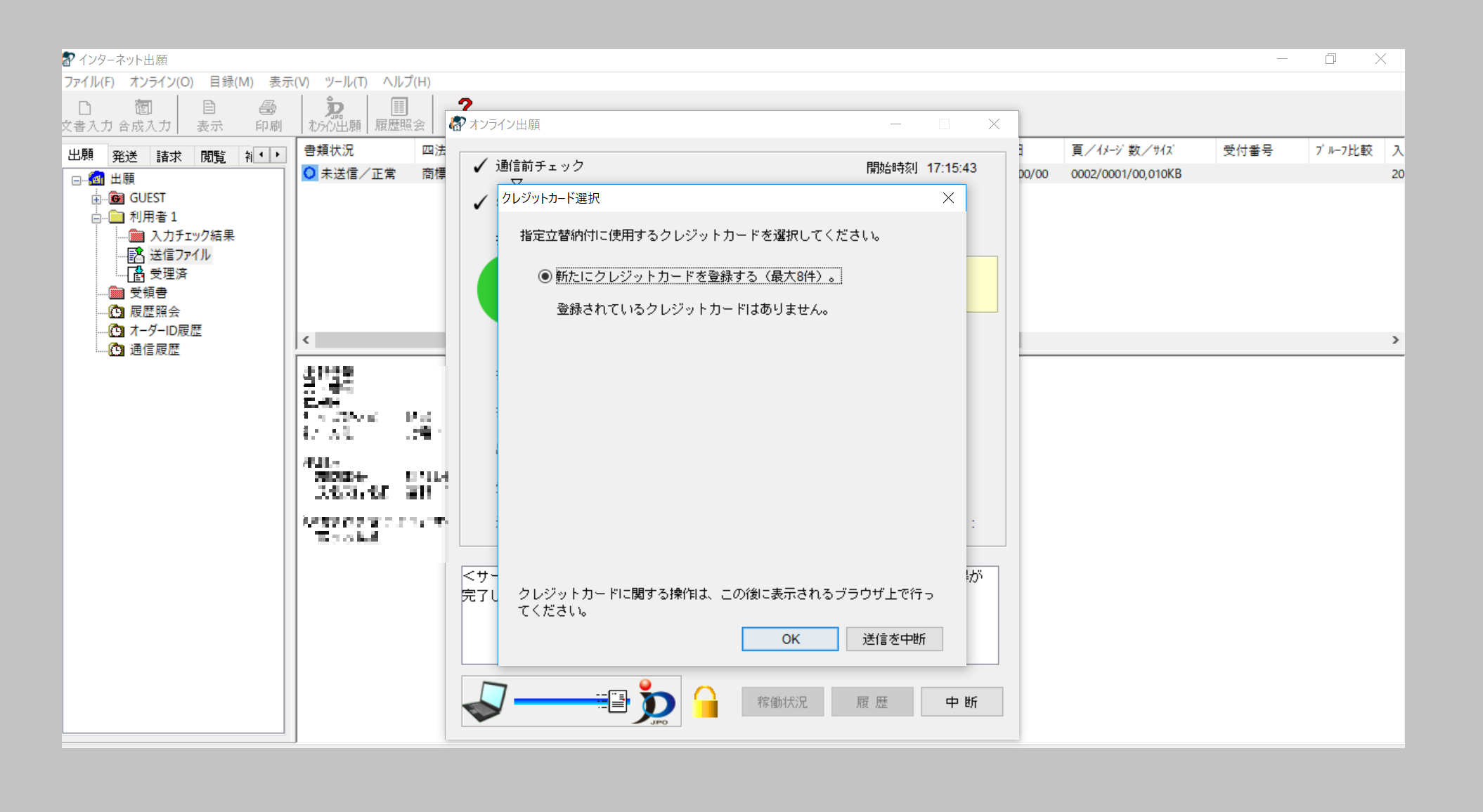
警告表示が出ます。内容を確認してチェックを入れて、「承認して処理開始」をクリックします。
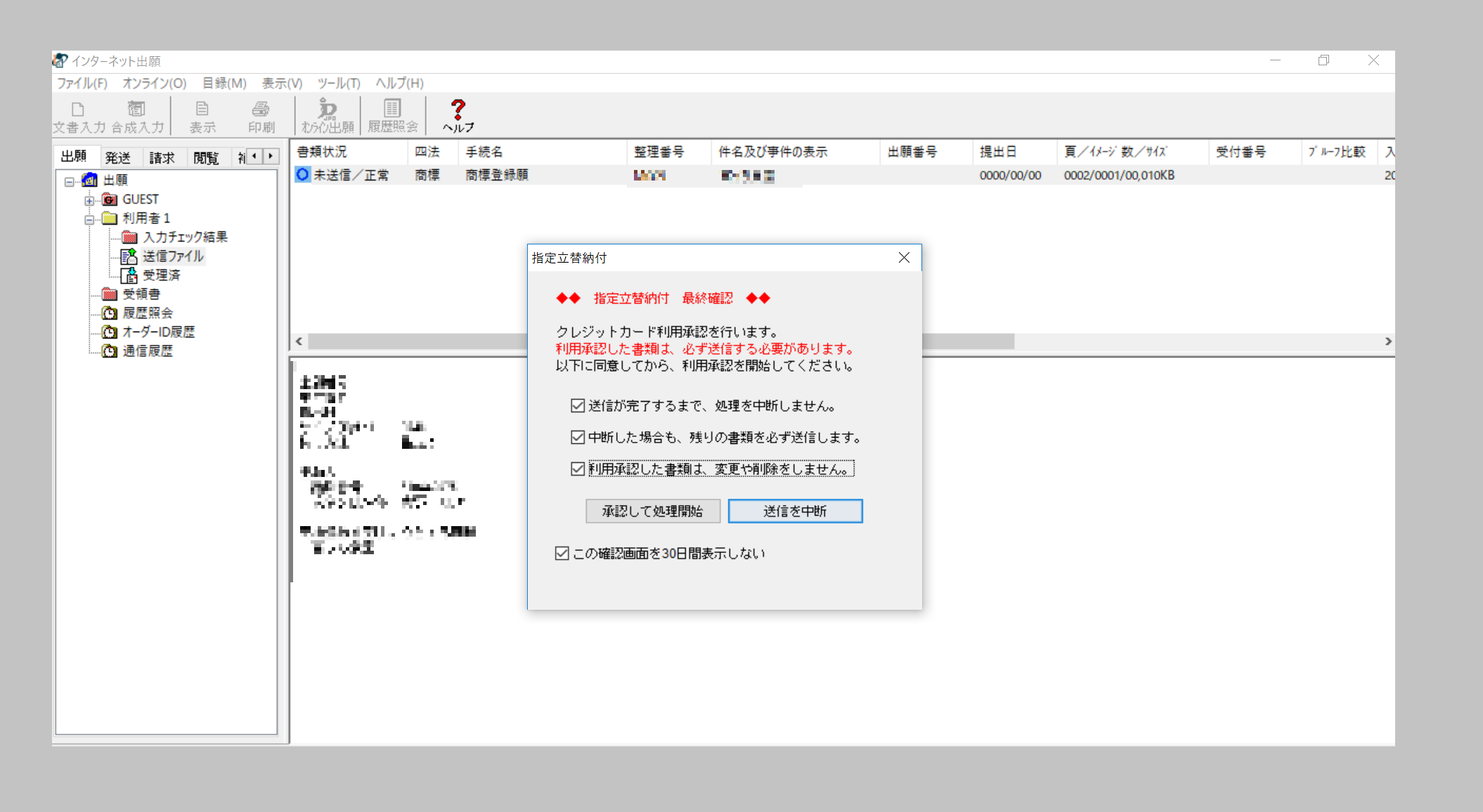
そうするとクレジットカード決済画面が出ます。
クレジット情報を入力し決済します。
これで送信完了です。
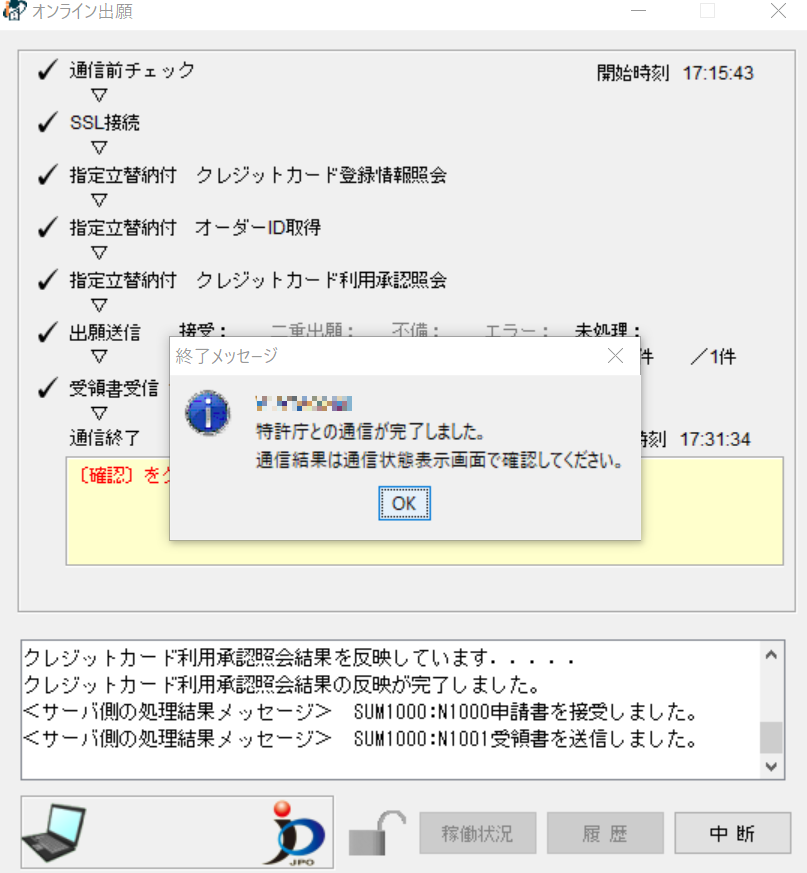
送信後の流れとしておくべき設定
その後、問題がなければ登録査定となります。そして登録料を収めれば、登録商標となり権利化されます。何か問題があれば拒絶理由通知書が届きそこから特許庁とやり取りをすることになります。
いずれにしてもここからは待つしかありません。
インターネット出願ソフトを使うと、たとえ郵送で出願していたとしても、データできます。しかし、私たちはプロのようにたくさん出願しているわけではないので、毎日出願ソフトを起動させデータが来てないかを確認する習慣はありません。データが来て、それを知らずに登録料を収める期日が過ぎ、せっかく登録できるものでも出来なくなるのではないかという心配があります。
その点を問い合わせたところ、データで届いたのち、自ら受信しなければその後数週間経ってから、今まで通りの郵送で配達してくれるそうです。もしそのデータを受け取れば、郵送はされません。
しかし、設定によっては、データでもらう期間を省き、すぐに郵送してもらえる方法があります。デフォルトのままであれば、データを受信しそこから数週間後に郵送になりますから、時間が無駄になります。
ただでさえ、最初の通知が申請してから1年近くはかかるので、早く受け取るためにもその設定はしておいた方がいいのかもしれません。
ICカードモードを選択して
右下鍵マークから申請人情報・証明書管理ツールを選択

画面が最初に戻るので再度
ICカードを選択
左下の申請人情報・証明書の登録
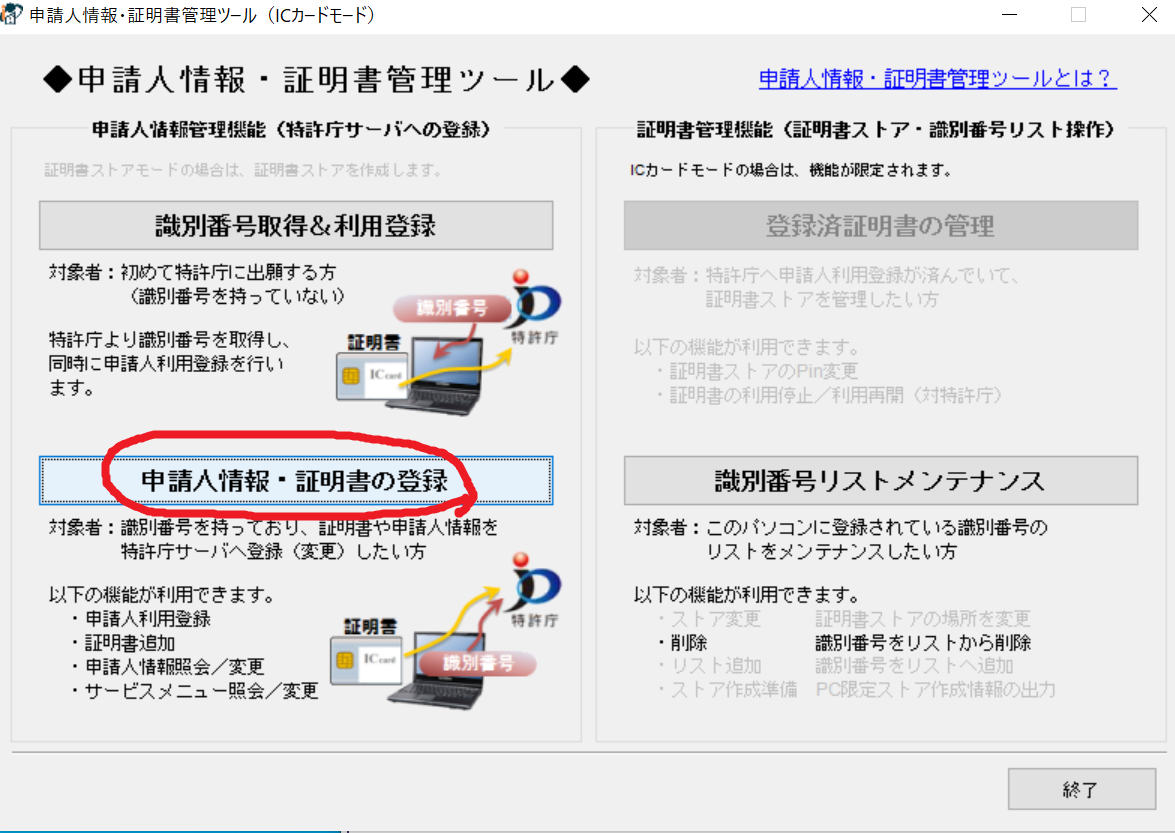
サービスのメニューの照会/変更を選択します。こちらからオンライン発送設定の変更ができます。
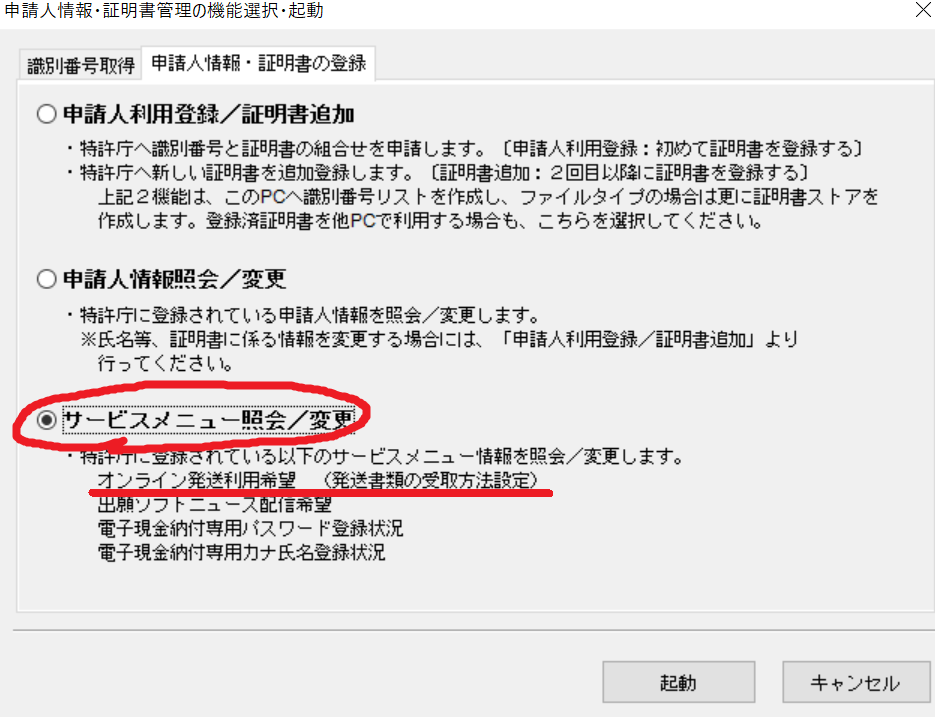
最初は「オンライン発送希望」は「あり」となっています。
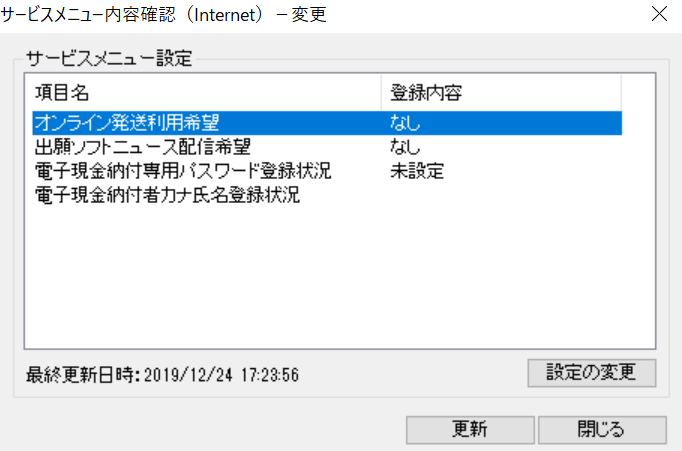
ダブルクリックして、なしに変更し更新します。
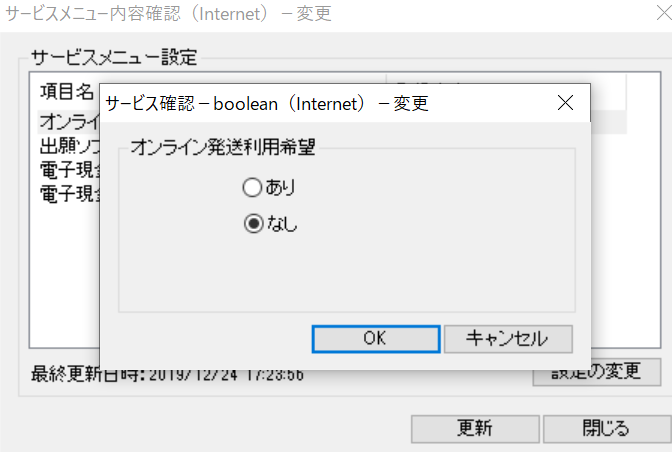
以上で、郵送で知らせてもらえるので後は待つだけとなります。